iPhone11屏幕黄的处理教程
时间:2022-11-09 11:24
最近很多伙伴反映,自己的iPhone11手机出现了屏幕黄的情况,怎么办呢? 接下来小编就来分享iPhone11屏幕黄的处理教程,相信一定可以帮助到你们。
iPhone11屏幕黄的处理教程

1、打开【设置】,点击【显示与亮度】,关闭【原彩显示】后面的开关。
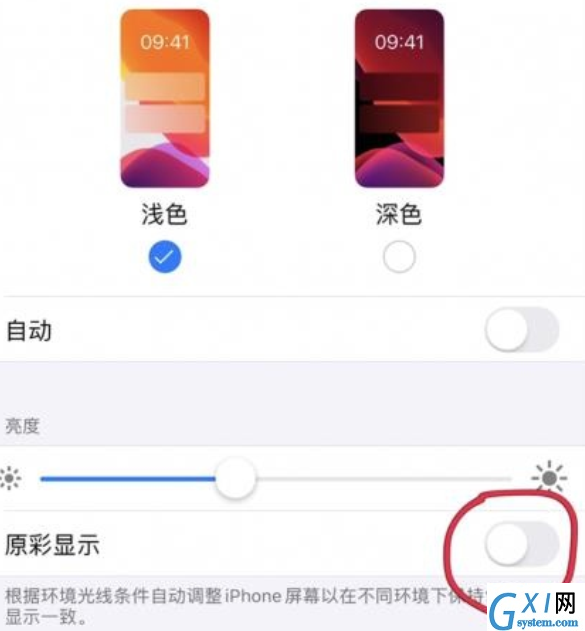
2、打开【设置】,点击【辅助功能】,点击【显示文字与大小】,点击【色彩滤镜】。
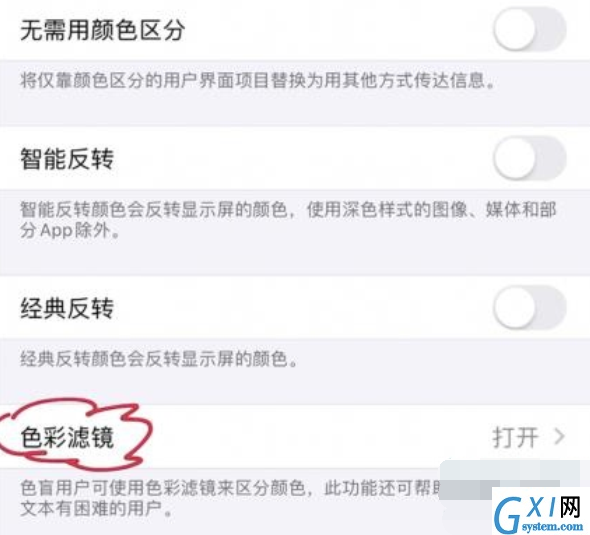
3、点击【色调】进行调节,把【强度】拉到最左边,把【色调】拉到三分之二左右位置即可。
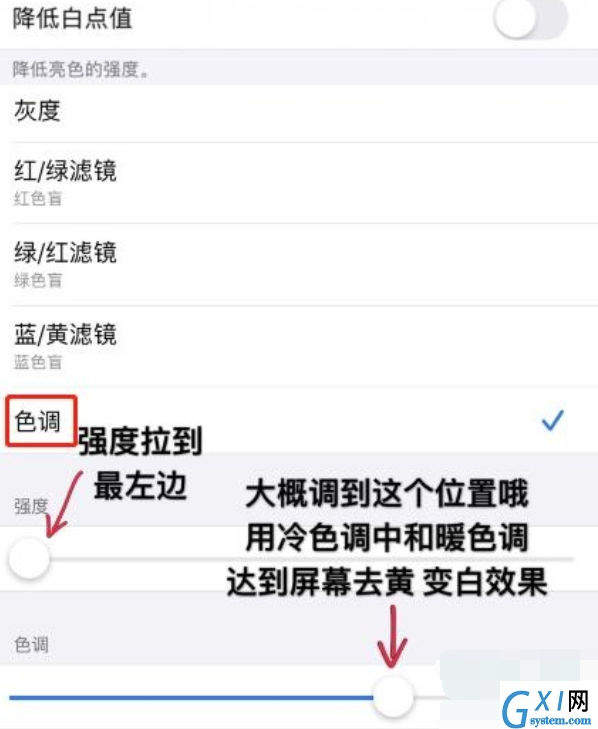
以上这里为各位分享了iPhone11屏幕黄的处理教程。有需要的朋友赶快来看看本篇文章吧。



























